Cobrar clientes a partir da página de pedidos
5 min
Neste artigo
- Cobrar com um link de pagamento
- Cobrar com um leitor de cartão
- Cobrar ao inserir manualmente um cartão de crédito
- Cobrar com uma fatura
- Autorizar manualmente um pagamento para mais tarde
Importante:
Alguns dos métodos apresentados não estão disponíveis para todos.
Cobre os clientes por pedidos não pagos diretamente na aba Pedidos no painel de controle do seu site. Você pode enviar um link de pagamento, cobrar com um leitor de cartão, inserir o cartão de crédito do seu cliente manualmente, enviar uma fatura solicitando pagamento ou autorizar um pagamento para depois.
Cobrar com um link de pagamento
Envie aos clientes um link de pagamento no qual eles podem clicar para fazer um pagamento online seguro. Você pode copiar o link e compartilhá-lo com o cliente, enviar o link diretamente para o endereço de email dele ou gerar um QR code que você pode imprimir ou fazer download. Para tornar seu link mais profissional, adicione o logo do seu negócio e personalize o botão "Pagar agora".
Para cobrar com um link de pagamento:
- Selecione o pedido para o qual você deseja receber o pagamento.
- Clique em Receber pagamento.
- Selecione Cobrar com link de pagamento.
- (Se o Gorjetas Wix estiver ativado durante o checkout) Selecione um valor de gorjeta e selecione Adicionar gorjeta e continuar ou Continuar sem gorjeta.
Dica: saiba mais sobre como adicionar e configurar o Gorjetas Wix. - Insira o nome do link.
- Insira o valor que deseja cobrar no campo Preço.
- (Opcional) Adicione uma descrição para seu link de pagamento.
- (Opcional) Clique em Abrir Configurações:
- : ative a alavanca e selecione uma data para definir por quanto tempo o link de pagamento ficará ativo. Seu link de pagamento exibirá a data de expiração.
- Clique em Criar link.
- Compartilhe o link com seu cliente ao copiar o link, enviá-lo por email ou gerar um QR code para download.
Observação: você receberá uma notificação quando receber o pagamento. - Clique em OK.
Saiba mais sobre como criar e gerenciar links de pagamento.
Cobrar com um leitor de cartão
Importante:
- No momento, o leitor de cartão Wix POS Go está disponível apenas nos EUA e no Canadá.
- O Desktop Card Reader não está à venda no momento. Como alternativa, você pode comprar o leitor de cartão Wix POS Go em nossa loja Wix PDV (disponível nos EUA e Canadá).
Você pode cobrar os clientes que visitam você pessoalmente usando um dos nossos leitores de cartão com Wi-Fi: o Wix POS Go ou o Desktop Card Reader. Para usar esse método de pagamento, você deve comprar um dispositivo, conectar o Wix Payments, ativar o Ponto de Venda Wix como método de pagamento e emparelhar seu leitor de cartão.
Para receber um pagamento na aba Pedidos usando um leitor de cartão, clique em Receber pagamento, selecione Cobrar com leitor de cartão e permita que seu cliente aproxime, deslize ou insira seu cartão de crédito ou débito.
Para cobrar com um leitor de cartão:
- Selecione o pedido para o qual você deseja receber o pagamento.
- Clique em Receber pagamento.
- Selecione Cobrar com leitor de cartão.
- (Se o Gorjetas Wix estiver ativado durante o checkout) Selecione um valor de gorjeta e selecione Adicionar gorjeta e continuar ou Continuar sem gorjeta.
Dica: saiba mais sobre como adicionar e configurar o Gorjetas Wix. - Peça ao cliente para aproximar ou inserir seu cartão no leitor de cartão.

Cobrar ao inserir manualmente um cartão de crédito
Importante:
A entrada manual do cartão só está disponível se você usar um provedor de pagamento que aceite esse método de pagamento.
Você pode aceitar o pagamento de um pedido não pago ao inserir os dados do cartão do seu cliente. Você tem a opção de aceitar o pagamento total ou parcial.
Para cobrar inserindo um cartão de crédito manualmente:
- Selecione o pedido para o qual você deseja receber o pagamento.
- Clique em Receber pagamento.
- Selecione Cobrar cartão manualmente.
- (Se o Gorjetas Wix estiver ativado durante o checkout) Selecione um valor de gorjeta e selecione Adicionar gorjeta e continuar ou Continuar sem gorjeta.
Dica: saiba mais sobre como adicionar e configurar o Gorjetas Wix. - (Opcional) Marque a caixa de seleção Cobrar um valor personalizado e insira um valor para aceitar o pagamento parcial.
- Insira os dados do cartão do seu cliente.
- Clique em Cobrar.
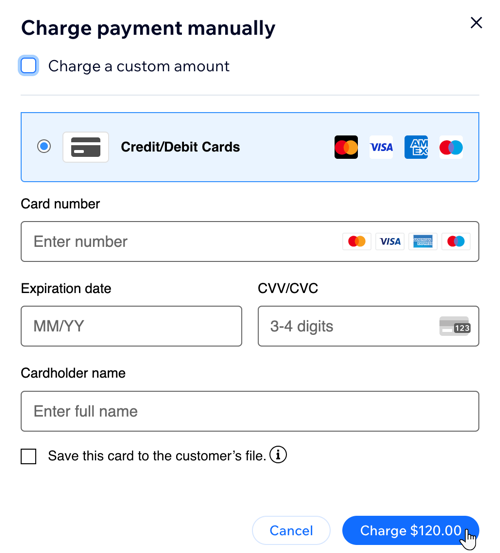
Observação:
Você pode salvar as informações do cartão de um cliente, com o consentimento dele, ao inserir manualmente os dados desse cartão e, em seguida, usá-lo para cobrar pedidos futuros. Saiba mais sobre como salvar e cobrar cartões de clientes.
Cobrar com uma fatura
Alguns clientes, especialmente organizações, exigem uma fatura antes de enviar um pagamento. Você pode criar uma fatura solicitando o pagamento de qualquer pedido não pago.
Dica:
Antes de enviar sua primeira fatura, configure o faturamento adicionando o logo do seu negócio e suas informações comerciais.
Para cobrar com uma fatura:
- Selecione o pedido para o qual você deseja receber o pagamento.
- Clique em Receber pagamento.
- Selecione Cobrar com fatura.
- (Se o Gorjetas Wix estiver ativado durante o checkout) Selecione um valor de gorjeta e selecione Adicionar gorjeta e continuar ou Continuar sem gorjeta.
Dica: saiba mais sobre como adicionar e configurar o Gorjetas Wix. - Clique em Criar fatura.
Após criar uma fatura, você pode compartilhá-la ao clicar em Enviar por email, ou você pode clicar em Mais ações para imprimir sua fatura ou compartilhá-la por meio de um link.
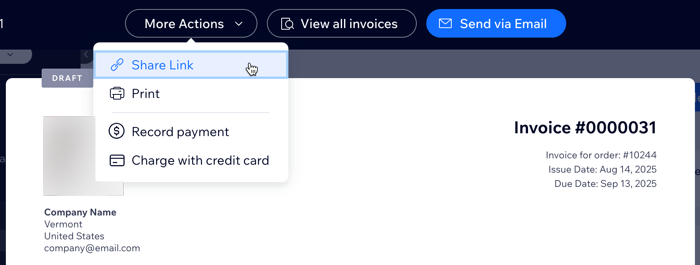
Quando seu cliente clicar em um link de fatura, ele verá um botão Pagar fatura, que permite que ele pague por um pedido online usando qualquer um dos seus métodos de pagamento.

Autorizar manualmente um pagamento para mais tarde
Importante:
- Esse recurso está disponível para comerciantes que conectaram o Wix Payments como provedor de pagamento.
- Este artigo é relevante para pedidos do Wix Stores, Wix Bookings, Pedidos do Wix Restaurantes (Novo), Doações Wix e está no processo de se tornar disponível para Planos Pagos.
Autorize o pagamento de qualquer pedido não pago ou parcialmente pago para garantir que seu cliente tenha como cobrir o custo. Quando você faz isso, o pagamento é aprovado pelo método de pagamento do cliente e o valor é retido na conta, pronto para pagar, se necessário.
Então, antes que a retenção de 7 dias do pagamento chegue ao fim, você pode receber ou anular o pagamento.
Para autorizar um pagamento manualmente:
- Selecione o pedido para o qual você deseja receber o pagamento.
- Clique em Receber pagamento.
- Selecione Autorizar pagamento.
- Insira o valor que deseja autorizar.
Observação: o valor pode ser menor do que o total do pedido. - Marque ou desmarque a caixa de seleção Capturar automaticamente antes do término do período de autorização.
- Marcada: o pagamento é enviado automaticamente a você no final do período de 7 dias, se você não tiver feito nenhuma ação até então.
- Marcada: o pagamento é anulado automaticamente no final do período de 7 dias. Isso significa que a retenção do pagamento é liberada da conta do seu cliente, se você não tiver realizado nenhuma ação.
- Insira os dados do cartão do cliente.
- (Opcional) Com conhecimento e aprovação do cliente, marque a caixa de seleção Salvar informações deste cartão. Saiba mais sobre como salvar e cobrar os cartões de crédito dos clientes.
- Clique em Autorizar.
Saiba mais sobre como autorizar pagamentos manualmente e capturar fundos depois.


